Настольная СУБД Access 2002
Автоматическое создание...
Рис. 11.2. Автоматическое создание макрокоманд путем перетаскивания объектов
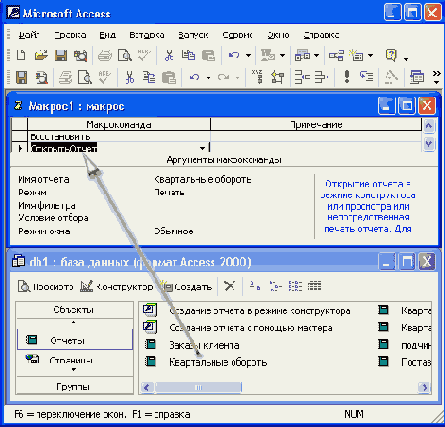
Аналогично можно создавать макрокоманды, перетаскивая из окна
База данных
(Database) таблицы, запросы, отчеты и другие макросы. При этом в окне Конструктора макросов будут появляться соответствующие макрокоманды: ОткрытьТаблицу (ОрепТаblе), ОткрытьЗапрос (OpenQuery) , ОткрытьОтчет (OpenReport), ЗапускМакроса(RunMacro).
Для ввода аргументов макрокоманды чаще всего требуется выбирать значения из списков или вводить выражения. Для ввода выражений можно воспользоваться Построителем выражений, кнопка которого находится справа от поля аргумента. Еще одна кнопка Построителя выражений находится на панели инструментов. Как и в других случаях, перед выражением нужно ставить знак равенства (=). Исключения составляют аргумент
Выражение
(Expression) макрокоманды ЗадатьЗначение (Setvalue) и аргумент
Число повторений
(Repeat Count) макрокоманды-ЗапускМакроса (RunMacro). Если ввести знак равенства перед выражением, задающим значение этих аргументов, то оно будет вычисляться дважды, что может привести к нежелательным результатам.
Если в качестве аргумента макрокоманды необходимо задать имя объекта базы данных, то его можно либо ввести с помощью клавиатуры, либо выбрать из раскрывающегося списка, либо указать название объекта, перетащив его из окна базы данных.
Итак, созданная нами макрокоманда будет открывать форму "Клиенты" (Customers) в режиме Только чтение (Read Only) и показывать в ней только менеджеров по продажам. Как уже было сказано ранее, макрос может содержать последовательность из нескольких макрокоманд. Поэтому в этом же макросе в следующей строке мы выберем макрокоманду Сообщение (MsgBox), которая после открытия формы будет отображать диалоговое окно с сообщением о том, какие клиенты представлены в форме. Для этого введем в поле
Сообщение
(Message) на панели аргументов текст сообщения, например Установлен фильтр Менеджеры по продажам, остальные поля можем оставить без изменения. Аргумент
Сигнал
(Веер) определяет, будет ли вывод сообщения сопровождаться звуковым сигналом. Аргумент
Тип
(Туре) определяет вид диалогового окна сообщения. Аргумент
Заголовок
(Title) позволяет задать текст, который будет выведен в заголовке окна сообщения.
Если база данных большая, отбор записей в форме может занять некоторое время, поэтому рекомендуется вывести на экран курсор в форме песочных часов, который будет показывать, что идет обработка данных. Для того чтобы сделать это, воспользуемся макрокомандой ПесочныеЧасы (Hourglass). Макрокоманды в макросе выполняются в той последовательности, в которой они записаны в столбце "Макрокоманда" (Action), т. е. сверху вниз. Макрокоманду ПесочныеЧасы (Hourglass) следует поставить первой, т. к. курсор должен измениться перед выводом формы. Таким образом, нам нужно вставить новую строку на панели описаний. Для этого установим курсор в первую строку панели и нажмем кнопку
Добавить строки
(Insert Rows) на панели инструментов или просто клавишу <Insert>. Появится пустая строка. В этой строке в поле "Макрокоманда" (Action) выберем макрокоманду ПесочныеЧасы (Hourglass). В поле "Включить" (Hourglass On) панели аргументов появится значение Да (Yes), установленное по умолчанию, что нам и нужно. Чтобы вернуть первоначальный вид указателю мыши, в конце созданного макроса нужно ввести такую же макрокоманду ПесочныеЧасы (Hourglass), но со значением Нет (No) аргумента
Включить
(Hourglass On).
Строго говоря, эту макрокоманду лучше поставить перед макрокомандой вывода сообщения на экран. Сделать это элементарно, поскольку макрокоманды легко меняются местами с помощью мыши. Чтобы поменять две последние макрокоманды местами, выделите последнюю строку, щелкнув левой кнопкой мыши по области выделения строк (слева в окне Конструктора) и перетащите строку вверх. Горизонтальная линия показывает место нового положения строки. Отпустите кнопку мыши, когда эта линия окажется над предпоследней строкой.
Теперь остается только сохранить созданный макрос. Для этого можно выбрать в меню
Файл
(File) команду
Сохранить как
(Save As) или нажать клавишу <F12>. Появится окно сохранения макроса. Введите в поле ввода имя макроса, соблюдая правила именования объектов Access, например Менеджеры по продажам.
Замечание
В Microsoft Word и Excel имеются средства автоматической записи макросов. Эти средства очень удобны для изучения VBA, поскольку позволяют автоматически создать процедуру, включив запись макроса, выполнив необходимые действия и остановив запись. Тогда все действия пользователя, выполняемые после включения записи и до ее остановки, преобразуются в текст процедуры VBA. Затем этот текст можно просмотреть и отредактировать с помощью редактора VBA. В Microsoft Access средств автоматической записи макросов нет так же, как нет и средств автоматической генерации кода VBA (за исключением того, что создают мастера).